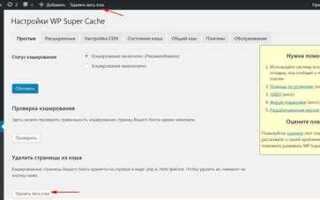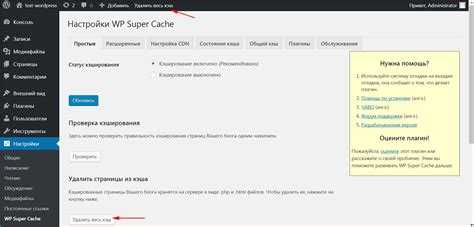
Обновления WordPress могут нарушить совместимость с темами, плагинами или пользовательскими доработками. Если после обновления сайт перестаёт работать корректно, разумным шагом будет откат версии ядра, плагина или темы до стабильного состояния. Важно понимать, какие инструменты использовать и как минимизировать риски потери данных.
Ручной откат WordPress начинается с загрузки необходимой версии с официального архива на wordpress.org/download/releases. Перед заменой файлов необходимо создать полную резервную копию сайта и базы данных. После этого старые файлы ядра заменяются вручную через FTP или панель хостинга, исключая папки wp-content и wp-config.php, чтобы сохранить пользовательские настройки и контент.
Для пользователей, предпочитающих автоматизацию, существуют проверенные плагины. Один из них – WP Downgrade. Он позволяет указать требуемую версию ядра WordPress и выполняет откат через стандартную систему обновлений. Другой инструмент – Rollback от разработчиков плагина WP Rollback, который упрощает откат плагинов и тем до предыдущих версий прямо из панели управления WordPress без доступа к файлам сайта.
Откат – не панацея, а временная мера. Он должен сопровождаться анализом причин несовместимости и планом по безопасному возвращению к актуальной версии. Важно тестировать все изменения на staging-сервере до внедрения на рабочем сайте.
Как определить версию WordPress до обновления
Если вы не сохранили номер версии WordPress перед обновлением, его можно восстановить из резервной копии сайта или данных сервера.
Первый способ – анализ файловой резервной копии. Откройте файл wp-includes/version.php из резервной копии. Найдите строку $wp_version = 'x.x.x';. Указанное значение – версия WordPress до обновления.
Второй способ – доступ к базе данных. Если есть дамп до обновления, найдите таблицу wp_options. В поле option_name отыщите запись с названием db_version. Значение из поля option_value – это внутренняя версия базы данных WordPress. Сопоставьте её с официальным списком версий на wordpress.org, чтобы определить точную версию.
Если используется плагин резервного копирования (например, UpdraftPlus, Duplicator), в архиве может быть сохранён лог установки, в котором указана активная версия на момент создания бэкапа. Ищите файл log.txt, backup_log.txt или аналогичный.
Для сайтов с контролем версий (например, Git) просмотрите последний коммит перед обновлением. Файл version.php в этой точке укажет нужную версию.
Где найти и скачать нужную старую версию WordPress
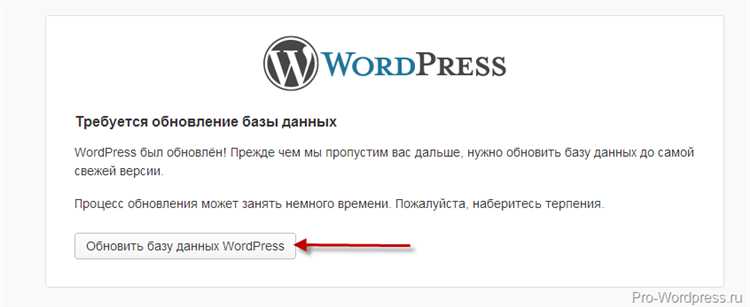
Все официальные релизы WordPress доступны в архиве по адресу: https://wordpress.org/download/releases/. Здесь представлены все версии начиная с 0.71, включая основные и промежуточные обновления.
Выберите нужную версию, ориентируясь на номер релиза, совместимость с используемыми плагинами и темами. Рядом с каждой версией указана дата выхода, что упрощает выбор, если необходимо вернуться к состоянию сайта на определённый момент.
Для загрузки ZIP-архива кликните по нужной версии. После скачивания разархивируйте файлы на локальном компьютере. Убедитесь, что в архиве присутствуют папки wp-admin, wp-includes и корневые файлы, включая wp-config-sample.php.
Не загружайте WordPress с неофициальных источников – это может привести к заражению сайта вредоносным кодом. Всегда используйте только официальный сайт wordpress.org.
Как вручную заменить файлы WordPress на сервере
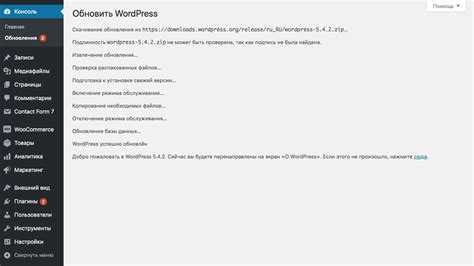
Перед заменой создайте полную резервную копию сайта: файлы и базу данных. Это необходимо для восстановления в случае ошибки.
Скачайте нужную версию WordPress с официального сайта wordpress.org. Распакуйте архив на локальном компьютере.
Через FTP-клиент (например, FileZilla) подключитесь к корневому каталогу сайта на сервере. Обычно это папка public_html или htdocs.
Удалите или переименуйте следующие каталоги и файлы на сервере:
wp-adminwp-includes- все файлы в корне WordPress, кроме
wp-config.php,.htaccess,robots.txtиwp-content
Загрузите с локального компьютера свежие версии тех же файлов и папок из архива WordPress, за исключением каталога wp-content, чтобы не потерять пользовательские темы и плагины.
Убедитесь, что права доступа на загруженные файлы и папки соответствуют стандартным: файлы – 644, папки – 755.
После завершения загрузки перейдите в административную панель по адресу /wp-admin/. Если требуется обновление базы данных, WordPress предложит выполнить его автоматически. Нажмите «Обновить базу данных».
Проверьте работоспособность сайта, включая консоль администратора, страницы, стили и подключенные плагины.
Что делать с базой данных при откате версии WordPress
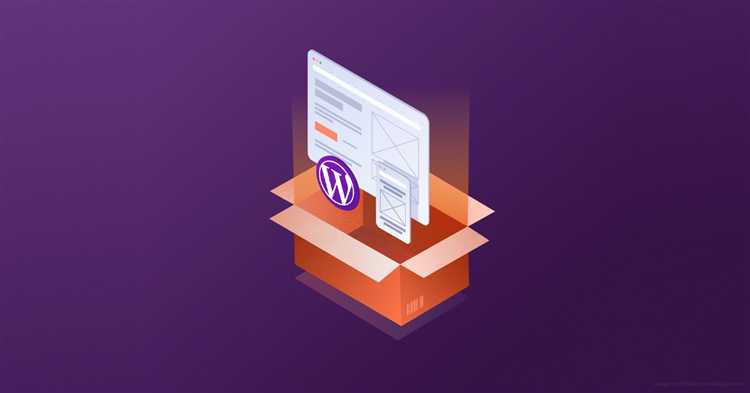
Перед откатом версии WordPress необходимо создать полную резервную копию базы данных. Используйте phpMyAdmin, WP-CLI или плагин резервного копирования, поддерживающий экспорт SQL-файла. Это позволит восстановить данные, если после отката возникнут ошибки совместимости.
Разные версии WordPress могут использовать различные структуры таблиц. После понижения версии система не выполняет откат схемы базы данных автоматически. Если обновление затронуло структуру (например, появились новые поля в таблицах wp_posts или wp_options), старый движок может работать нестабильно.
Чтобы избежать проблем, выполните импорт резервной копии базы данных, сделанной до обновления WordPress. Не полагайтесь на существующую базу, если вы уже вошли в админку после обновления – WordPress мог внести в неё необратимые изменения.
Если вы не сделали резервную копию заранее, проверьте наличие автоматических бэкапов на сервере хостинга или в используемом плагине (например, UpdraftPlus, Duplicator или WPvivid). Восстановите именно ту версию базы, которая соответствовала откатываемой версии ядра WordPress.
После восстановления проверьте таблицы на предмет ошибок с помощью команды CHECK TABLE в phpMyAdmin или выполните wp db check через WP-CLI. Для устранения повреждений используйте REPAIR TABLE или wp db repair.
Очистите кэш в плагинах и в системе хостинга, отключите автосохранения и временные ревизии в wp-config.php, чтобы избежать конфликтов между новой и старой схемой базы.
Как откатить обновление WordPress с помощью плагина WP Downgrade
Установите плагин WP Downgrade через раздел «Плагины» в админ-панели WordPress. После активации перейдите в меню «Настройки» → «WP Downgrade».
В поле «Target Version» укажите желаемую версию WordPress, например: 6.3.2. Нажмите «Save Changes», чтобы сохранить настройки.
Затем откройте раздел «Консоль» → «Обновления». Вместо привычной кнопки «Установить обновление» появится кнопка «Переустановить версию 6.3.2» (или другую, указанную ранее). Нажмите на неё для начала отката.
После завершения установки WordPress будет работать на выбранной версии. Убедитесь, что отключено автоматическое обновление, если вы хотите сохранить контроль над версией вручную.
Перед выполнением отката сделайте полную резервную копию сайта и базы данных. Это защитит от потери данных в случае ошибки при установке.
Как использовать плагин WP Rollback для возврата версий тем и плагинов
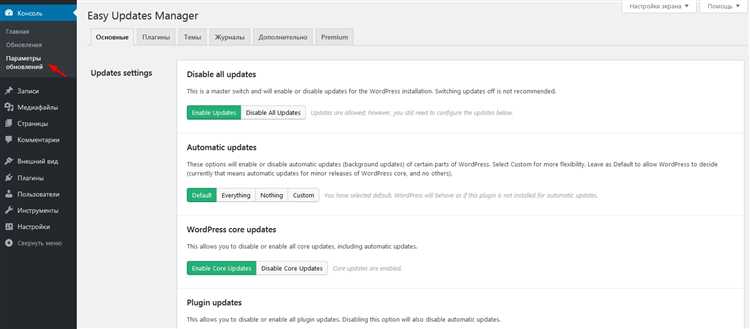
Для начала работы с WP Rollback, выполните следующие шаги:
- Установите плагин WP Rollback. Перейдите в раздел «Плагины» в панели управления WordPress, выберите «Добавить новый» и выполните поиск по слову «WP Rollback». После нахождения плагина, установите и активируйте его.
- Найдите плагин или тему, которую нужно откатить. Перейдите в раздел «Плагины» или «Внешний вид» (для тем), выберите нужный объект.
- Найдите кнопку «Rollback». После активации WP Rollback, рядом с каждой темой или плагином появится кнопка «Rollback» (Откатить). Нажмите на нее.
- Выберите версию для отката. В открывшемся окне выберите нужную версию из доступных. WP Rollback автоматически покажет все доступные версии, начиная с самой последней.
- Подтвердите откат. Нажмите «Откатить», чтобы начать процесс. Плагин выполнит все необходимые операции для возврата к предыдущей версии.
После завершения отката, вы увидите уведомление об успешном возвращении на старую версию плагина или темы. Этот процесс не влияет на контент сайта и сохраняет его неизменным.
WP Rollback поддерживает не только стандартные темы и плагины, но и те, которые находятся в репозитории WordPress. Однако, для некоторых сторонних решений возможность отката может быть ограничена, если разработчик не предоставляет историю версий.
При использовании WP Rollback важно помнить, что откат старых версий может повлиять на совместимость с другими плагинами или темами. Поэтому рекомендуется тестировать сайт в режиме разработки перед применением изменений на рабочем сайте.
Как отключить автоматические обновления WordPress после отката
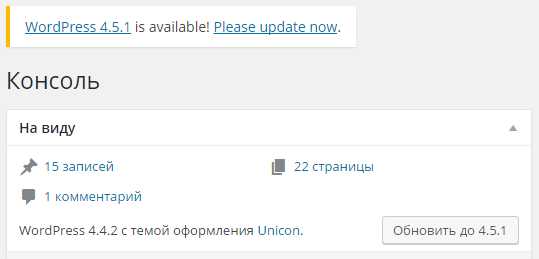
После отката обновления WordPress важно убедиться, что автоматические обновления не будут снова устанавливать нежелательные версии. По умолчанию, WordPress автоматически обновляется для обеспечения безопасности и улучшения функционала, но в некоторых случаях это может привести к проблемам совместимости или потерям данных. Для отключения этих обновлений можно воспользоваться несколькими методами.
Первый способ – использование файла wp-config.php. Откройте этот файл в корне вашего сайта и добавьте строку:
define('WP_AUTO_UPDATE_CORE', false);
Эта настройка отключит все автоматические обновления ядра WordPress, включая мажорные и минорные обновления. Однако она не влияет на автоматические обновления плагинов и тем.
Для отключения обновлений плагинов и тем можно использовать фильтры в файле functions.php вашей активной темы. Чтобы предотвратить обновления плагинов, добавьте следующий код:
add_filter('auto_update_plugin', '__return_false');
Для отключения автоматических обновлений тем используйте следующий код:
add_filter('auto_update_theme', '__return_false');
Еще один способ – использование плагинов для управления обновлениями. Плагин Easy Updates Manager позволяет настроить обновления для всех аспектов сайта, включая ядро, плагины и темы. С его помощью вы можете гибко настроить, какие обновления будут разрешены, а какие – нет.
Если вы хотите полностью отключить автоматические обновления, это можно сделать через интерфейс плагина. В разделе General Settings выберите опцию Disable All Updates, что предотвратит любые автоматические обновления на вашем сайте.
Наконец, если ваш сайт находится в продакшн-среде и вы хотите полностью исключить вероятность автоматических обновлений, можно использовать несколько уровней защиты, например, включить режим разработки с помощью плагина WP Maintenance Mode, что автоматически заблокирует попытки обновлений в рабочем режиме.
Какие проблемы могут возникнуть после отката и как их устранить

После отката обновления WordPress могут возникать следующие проблемы:
- Конфликт с устаревшими плагинами и темами – Если плагин или тема были обновлены перед откатом, после возврата к старой версии могут возникнуть конфликты. Это особенно актуально для плагинов, которые использовали новые функции в предыдущей версии WordPress.
- Проблемы с базой данных – Откат может привести к несоответствию данных в базе с версией WordPress, для которой они были первоначально сохранены. Это может вызвать ошибки на сайте или даже его полное нарушение.
- Неактуальные файлы конфигурации – После отката могут остаться старые файлы конфигурации, которые не совместимы с версией сайта. Например, в файле wp-config.php могут оставаться параметры, использовавшиеся в более новой версии.
- Проблемы с производительностью – Некоторые улучшения, которые были внедрены в новом обновлении, могут быть важными для оптимизации работы сайта. После отката эти изменения могут быть утеряны, что приведет к замедлению работы сайта.
- Ошибки при отображении контента – Возможно, что определенные визуальные и функциональные элементы, которые были обновлены, не будут корректно отображаться или работать на старой версии.
Чтобы устранить эти проблемы, следуйте следующим рекомендациям:
- Обновите плагины и темы – После отката проверьте, обновлены ли все плагины и темы до совместимых версий. Иногда разработчики выпускают новые версии плагинов, которые могут решить возникшие проблемы.
- Восстановите базу данных – Используйте резервные копии базы данных, созданные до обновления, для восстановления целостности данных. Важно убедиться, что база данных полностью совместима с откатной версией WordPress.
- Проверьте файлы конфигурации – Перепроверьте файлы конфигурации, такие как wp-config.php и .htaccess. Убедитесь, что они не содержат строк, относящихся к новым версиям WordPress.
- Очистите кэш и куки – После отката очистите кэш браузера и серверный кэш (если используется кеширование), чтобы избежать отображения устаревших данных.
- Протестируйте сайт – Проведите тщательное тестирование всех функциональностей сайта после отката. Обратите внимание на ошибки в консоли браузера и проблемы с отображением контента.
Вопрос-ответ:
Как откатить обновление WordPress вручную?
Для отката обновления WordPress вручную потребуется выполнить несколько шагов. Сначала сделайте резервную копию сайта, чтобы избежать потерь данных. Затем скачайте нужную версию WordPress с официального сайта. После этого распакуйте файлы и загрузите их через FTP на сервер, заменив существующие файлы на старую версию. Не забудьте проверить работоспособность сайта после изменения.
Какие плагины можно использовать для отката обновлений WordPress?
Для отката обновлений WordPress через плагины подойдут такие инструменты, как WP Rollback и WP Downgrade. Эти плагины позволяют легко откатить ядро WordPress или отдельные плагины до предыдущих версий без необходимости вручную загружать файлы. WP Rollback предоставляет функцию отката обновлений для большинства плагинов и тем, а WP Downgrade дает возможность откатить версию самого WordPress. Для использования этих плагинов достаточно просто выбрать нужную версию из предложенного списка и подтвердить откат.